将纸张添加到纸盒中
如果打印期间所选的纸张用尽,或所选纸盒中的纸张用尽,则触摸面板显示屏幕上会出现提示添加纸张的屏幕。
按照以下步骤将纸张添加到纸盒中。
 注意 注意 |
|
处理纸张时,请小心不要被纸张边缘割破手。
|
|
须知
|
|
如果选定的纸盒没有完全插入本机,也会出现提示添加纸张的屏幕。请确保纸盒安装到位。
请勿将下列类型的纸张添加到纸盒中。否则可能会导致卡纸。
严重卷曲或褶皱的纸张
薄草纸
透明胶片
已使用热转印打印机打印过的纸张
背面已使用热转印打印机打印过的纸张
确保在放置纸张前将其充分地进行扇形展开。在添加前尤其应该对再生纸、带孔纸和重磅纸进行充分地扇形展开。
请勿在纸叠旁纸盒留空部分放置纸张或任何其他物体。否则可能导致卡纸。
|
|
注释
|
|
可以将以下尺寸的纸张添加到纸盒1、2、3和4中:
纸盒1:B4、8K、A4、A4R、B5、16K、B5R、16KR、A5R
纸盒2、3和4:A3、B4、8K、A4、A4R、B5、16K、B5R、16KR、A5R、自定义(140 mm×182 mm到297 mm×431 mm)
只有安装了“信封输送器附件-D1”,才能将信封添加到“纸盒2”中。
只有安装了“双纸盒组件-AF1”,才可以使用“纸盒3”和“纸盒4”。
有关可添加到纸盒1、2、3和4的纸张类型的详细信息,请参阅"可用的纸张材料."
如果打印期间出现提示添加纸张的信息,则在添加正确的纸张后,自动执行剩余的打印作业。如果选择不同的纸盒,在按[确定]后开始执行剩余的打印。
按[停止]可以取消打印。
|
1.
打开纸盒。
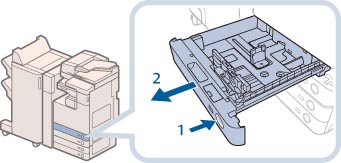 |
1. 按下要添加纸张的纸盒上的开启按钮。 |
2. 握住手柄,向外拉出纸盒,直到其停止。 |
2.
准备要添加的纸张。
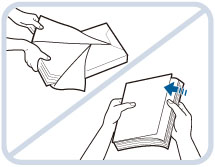 |
打开一包纸,取出纸叠。 |
|
注释
|
|
为获得高质量打印输出,请使用Canon推荐的纸张。
添加纸张前,务必将纸张呈扇形展开几次,并对齐边缘以便于送入。
|
3.
将纸叠添加到纸盒中。
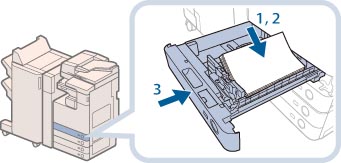 |
1. 确保纸盒的纸张尺寸设置与纸盒中要添加的纸张尺寸相符。 |
2. 紧靠纸盒右壁添加纸叠。 |
|
3. 将纸盒轻轻地推回本机,直到在关闭位置发出“咔哒”声。 |
 注意 注意 |
|
将纸盒恢复原位时,请小心不要夹住手指,否则可能导致人身伤害。
|
|
须知
|
|
在将纸张添加到纸仓中之前,必须展平卷曲的纸张。
如果添加的纸张超过添加限制标记(
 ),或者未将纸盒完全推入本机中,则不能进行复印或打印。 ),或者未将纸盒完全推入本机中,则不能进行复印或打印。确保纸叠高度不超过添加限制标记(
 )。 )。务必检查纸盒是否安装到位。
|
|
注释
|
|
首次将纸张添加到纸盒时,请根据添加的纸张尺寸设置纸张尺寸刻度盘。(See "调整纸盒以容纳不同尺寸的纸张.")
纸盒中可以添加的纸张数量是550张(80 g/m²)。
如果纸张包装上有关于纸张添加面的说明,请按照这些说明进行操作。
将纸张添加到纸盒中时,向上的一面为打印面。
如果出现问题(如打印质量不高或卡纸),请尝试翻转纸叠并重新添加。
有关已有打印内容纸张(即上面已印有徽标或图案的纸张)的打印方向的详细信息,请参阅"原稿方向和纸张方向的关系."
用原包装将剩余的纸张重新包好,存放在干燥且远离阳光直射的地方。
如果纸张用尽并且打印停止,装入新纸叠。装入新纸叠后,打印将重新开始。
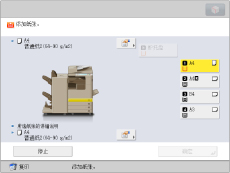 |